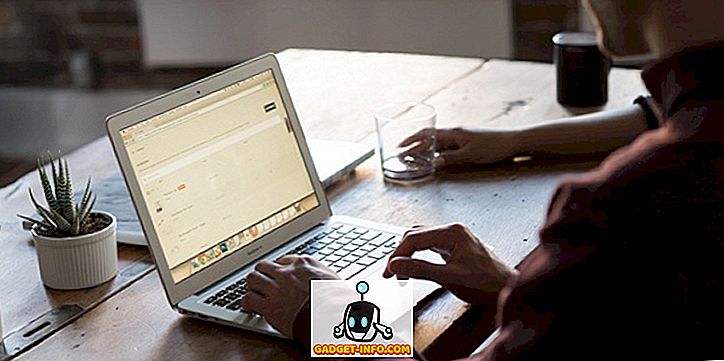Сучасні смартфони усунули необхідність зберігати паперову копію документа, але якщо ви маєте щось друкувати, смартфони Android дозволять вам це зробити. На відміну від комп'ютерів, смартфони дуже портативні, і їх використання для друку фотографій або документів може заощадити багато клопоту. Друк з Android-смартфона досить простий, але розпочати з ним можна трохи заплутати. Отже, як завжди, ми вас охопили. Ось різні способи, за допомогою яких можна розпочати друк з пристрою Android:
1. Google Cloud Print
Найпростіший спосіб - використовувати функцію Google Cloud Cloud, яка вбудована в більшість смартфонів Android. Якщо ви використовуєте старий пристрій Android, вам доведеться завантажити програму Google Cloud Print. Перш ніж почати друкувати з смартфона Android, потрібно додати принтер до Cloud Print. Ось як це зробити:
- По-перше, переконайтеся, що принтер підключений до ПК або Mac за однією мережею . Потім перейдіть до веб-переглядача Google Chrome і натисніть кнопку гамбургер у верхньому правому куті і введіть " Налаштування ".
- На сторінці "Налаштування" прокрутіть вниз і натисніть " Показати розширені налаштування ". Потім натисніть " Керувати " під заголовком Google Cloud Print .

- Після цього ви побачите принтери, підключені до Google Cloud Print, а також можливість додавати нові принтери. Натисніть " Додати принтери ".

- Будуть перераховані принтери, які підключені до тієї ж мережі Wi-Fi, яка є у вашій доступній для реєстрації. Виберіть принтер, до якого потрібно підключитися, і натисніть " Додати новий принтер (и) ".

Примітка . Переконайтеся, що принтери додані в Cloud Print через той самий обліковий запис Google, який використовується на пристрої Android, оскільки лише тоді принтер буде синхронізовано з вашим пристроєм.
Після цього принтер буде автоматично додано до вашого облікового запису Google, і ви також побачите його на пристрої Android.
Щоб розпочати друк з пристрою Android, виконайте наведені нижче дії.
- Відкрийте будь-яке зображення або документ, який потрібно надрукувати на пристрої Android. Натисніть кнопку з трьома точками вгорі праворуч і виберіть " друк ".

- Після цього файл буде завантажено в програму Cloud Print. Потім скористайтеся випадаючим меню зверху та виберіть принтер, з якого потрібно надрукувати. Торкніться піктограми принтера, а документ або зображення буде надруковано.

2. Офіційний додаток для принтерів
Ви також можете скористатися офіційним принтером для друку документа або зображення через WiFi. Це, звичайно, відмінний спосіб, якщо ви не хочете перебирати клопоти щодо додавання принтерів вручну через Google Chrome . По-перше, вам доведеться завантажити додаток вашої компанії-принтера або плагін служби друку, який увімкне принтер у меню друку Android. Нижче наведено програми для різних компаній принтерів:
- HP: HP ePrint або додаток служби друку HP
- Epson: Epson iPrint або Epson Print Enabler
- Canon: Canon PRINT Inkjet / Selphy або Служба друку Canon
- Samsung: Samsung Mobile Print Manager або плагін Samsung Print Service

Після встановлення відповідного додатка для принтера потрібно переконатися, що ваш Android-пристрій і принтер підключені до однієї мережі WiFi. Ми спробували додаток HP ePrint, і це дозволяє друкувати фотографії, файли (PDF, DOC, PPT, XLS та інші), веб-сторінки та електронні листи. Вона також включає різні варіанти, такі як можливість зміни кількості копій; Розмір, тип, діапазон паперу тощо. У додатку також перераховані всі принтери HP, які підключені до однієї мережі, що дозволяє легко вибирати.

3. Використання кабелю USB або Bluetooth
Ви навіть можете підключити принтер через USB-кабель або Bluetooth, але вам очевидно потрібний принтер, який підтримує обидва параметри. На жаль, Android не підтримує підключення USB до принтерів. Таким чином, вам доведеться завантажити додаток третьої сторони, як PrinterShare або PrintHand для підключення до принтера USB. Для цього спочатку потрібно ввімкнути доступ до служб друку, перейшовши в меню Параметри-> Друк і включивши доступ до обох програм. Після ввімкнення програми дозволяють підключатися до підтримуваних принтерів через WiFi, Bluetooth, USB, Cloud Print або віддалено.

Випробували друк з пристрою Android?
Хоча ми, звичайно, любимо CloudPrint, оскільки вона вбудована в Android, але якщо ви шукаєте рішення для зупинки, ми рекомендуємо використовувати офіційний додаток вашого принтера. Ну, це, безумовно, кращі способи друку будь-якого документа або зображення безпосередньо з вашого смартфона або планшета Android, так що якщо ви ніколи не намагалися друкувати з вашого пристрою Android, ви повинні! Повідомте нас, якщо ви зіткнетеся з будь-якими проблемами, оскільки ми завжди готові допомогти.